Programmi per comporre musica
Che tu ti sia avvicinato da poco al mondo della musica o che sia un esperto delle 7 note, se sei un tipo abbastanza “tecnologico”, devi assolutamente utilizzare un software che ti consenta di creare le tue composizioni nel miglior modo possibile. Se vuoi, dunque, posso darti qualche consiglio al riguardo.
Nelle righe successive, andrò infatti a indicarti quelli che, a parer mio, rappresentato i migliori programmi per comporre musica attualmente presenti sulla piazza. Ce ne sono sia per Windows che per macOS e Linux, sia gratis che a pagamento, sia di semplice utilizzo che dal funzionamento più avanzato. Inoltre, non mancano soluzioni fruibili direttamente online, senza dover scaricare e installare nulla. Insomma, qualsiasi siano le tue esigenze e il tuo grado di esperienza vedrai che, alla fine, riuscirai a trovare pane per i tuoi denti.
Come dici? Vorresti sapere se posso darti qualche “dritta” anche per quel che concerne il fronte mobile? Ovvio che sì, ci mancherebbe altro! Proprio per questo, a fine articolo ho provveduto a inserire un capitolo dedicato alle app per Android e iOS/iPadOS delle quali puoi avvalerti per realizzare le tue composizioni musicali direttamente in mobilità, a colpi di “tap”. Oa però basta chiacchierare e passiamo all'azione. Buona lettura e buon divertimento!
Indice
Programmi per comporre musica gratis
Se stai cercando dei programmi per comporre musica gratis, sia su PC che su Mac, le soluzioni a cui secondo me faresti bene ad affidarti sono quelle che trovi di seguito. Sono tutte ugualmente valide, hai la mia parola.
Audacity (Windows/macOS/Linux)
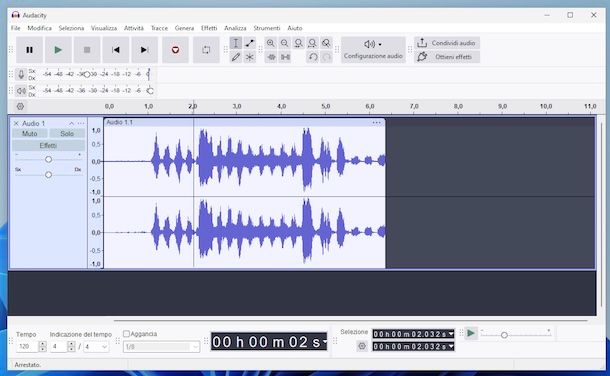
La prima soluzione tra i programmi per comporre musica di cui desidero parlarti è Audacity. È indubbiamente il miglior programma di editing audio disponibile gratuitamente. Funziona su Windows, macOS e Linux, è open source e con la sua semplicissima interfaccia utente tradotta completamente in italiano permette a chiunque di produrre musica con il proprio computer. Non si tratta di uno strumento studiato specificatamente per realizzare creazioni musicali partendo da zero, ma grazie alle sue numerose funzioni e ai suoi filtri consente di tagliare, dividere, mixare e compiere molte altre operazioni di editing sulle tracce audio digitali.
Per eseguire il download e l'installazione di Audacity, se stai usando Windows 10 o versioni successive (es. Windows 11) visita la relativa sezione del Microsoft Store, mentre se stai usando una versione di Windows differente o macOS recati sul sito Web del programma, dopodiché segui le istruzioni che ti ho fornito nel mio tutorial dedicato.
In seguito, avvia Audacity selezionando il collegamento che è stato aggiunto al menu Start di Windows, oppure l'icona che trovi nel menu App di macOS.
Ora che, a prescindere dal sistema operativo, visualizzi la finestra di Audacity sullo schermo, clicca sul tasto OK per chiudere il messaggio di benvenuto e comincia a usare i comandi e le funzioni disponibili nell'interfaccia per realizzare la tua creazione musicale.
In alto ci sono i menu classici da cui si accedere a tutte le funzioni principali del programma, come il salvataggio, gli effetti sonori, il ricampionamento ecc., subito sotto trovano posto i pulsanti per il controllo della riproduzione e della registrazione, con vicino ulteriori tasti per effettuare operazioni basilari di editing, per la gestione dei tracciati e i controlli di ingresso e di uscita audio.
Al centro, invece, è presente la forma d'onda del file audio creato o aperto con a sinistra i controlli associati, mentre sulla barra inferiore trovano posto le funzioni per la gestione di tempo e metrica, per la durata della selezione e per la regolazione della velocità di riproduzione.
A lavoro concluso, fai clic sul menu File in alto a sinistra e scegli da esso la voce Esporta audio per salvare la tua composizione musicale finita sotto forma di file audio, oppure quella Esporta progetto per salvare il progetto del tuo lavoro da poter continuare a modificare successivamente. Per maggiori dettagli, puoi fare riferimento alla mia guida specifica su come utilizzare questo programma.
Accordion (Windows/macOS/Linux)
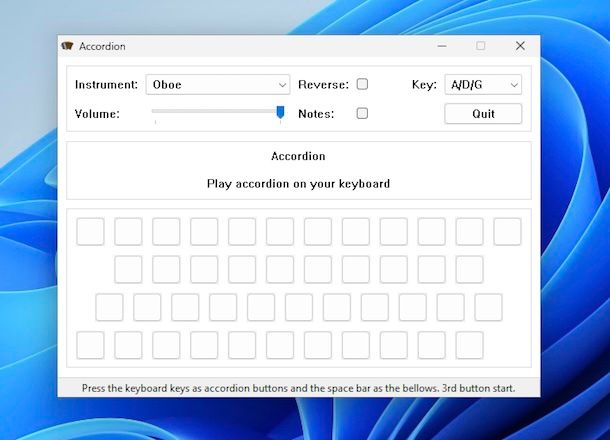
Se stai cercando dei programmi PC per comporre musica, è praticamente impossibile non fare il nome di Accordion. Si tratta di un piccolo software che permette di comporre musica al computer simulando vari strumenti musicali, dal pianoforte alla chitarra passando per la batteria. Non consente di registrare i brani prodotti in maniera diretta, ma ha un'interfaccia tremendamente chiara e semplice. È disponibile per Windows, macOS e Linux ed è gratis.
Per effettuare il download di Accordion sul tuo computer, provvedi in primo luogo a collegarti al sito Web del programma, dopodiché clicca sul collegamento SetupAccordion-[numero versione].exe se stai utilizzando Windows o su quello Accordion-[numero versione].dmg se stai usando macOS, in modo da avviare il download del software sul computer.
A download avvenuto, se stai usando Windows apri il file EXE ottenuto e, nella finestra che compare sul desktop, clicca sui pulsanti Sì, Next e I Agree. In seguito, premi ancora sul bottone Next, su quello Install e, per concludere, fai clic sul tasto Finish.
Se, invece, stai usando macOS, apri il file DMG ottenuto e trascina l'icona del programma nella cartella Applicazioni del Mac, dopodiché facci clic destro sopra, seleziona la voce Apri e premi sul pulsante Apri nella finestra che compare sullo schermo, così da avviare il software aggirando le limitazioni di Apple verso gli sviluppatori non autorizzati (operazione che va effettuata solo al primo avvio).
Ora che visualizzi la finestra di Accordion sullo schermo, a prescindere dal sistema operativo in esecuzione, per iniziare a creare la tua composizione musicale non dovrai far altro che premere i tasti della tastiera del computer. A ogni tasto, infatti, il programma associa una nota musicale.
Se vuoi cambiare lo strumento usato, puoi farlo tramite il menu Instrument situato in alto, mentre la barra di regolazione accanto alla voce Volume ti consente di regolare il livello del volume. Il menu a tendina accanto alla voce Key, invece, ti permette di selezionare la chiave da usare.
Selezionando poi la casella Notes puoi scegliere di rendere visibili le note sulla tastiera su schermo, mentre spuntando la casella Reverse puoi invertire i suoni.
Altri programmi per comporre musica gratis

Nel caso in cui stessi cercando altri programmi grazie a cui poter comporre musica dal tuo computer, ti suggerisco di prendere in esame quelli che ho provveduto a inserire nell'elenco che segue. Spero davvero possano piacerti.
- LMMS (Windows/macOS/Linux) — è un software open source, disponibile per Windows, macOS e Linux, che mette a disposizione dei suoi utilizzatori editor avanzati per tracce melodiche e beat, unitamente a numerosi effetti, suoni e basi ritmiche già impostate, strumenti per la registrazione e altri strumenti ad hoc per realizzare composizioni musicali. Considerando le sue caratteristiche, fa pienamente parte dei programmi per comporre musica elettronica gratis in italiano. È gratis.
- Adobe Audition (Windows/macOS) — si tratta di un famoso software sviluppato da Adobe per creare e modificare composizioni musicali. È ricchissimo di strumenti e funzioni per soddisfare praticamente chiunque. Per usarlo occorre sottoscrivere l'abbonamento apposito (con costi a partire da 26,64 euro/mese), ma si può usare gratis per 7 giorni, ragion per cui ho decido di segnalartelo in questa rassegna.
- GarageBand (macOS) — si tratta di un software sviluppato direttamente da Apple per gli utenti macOS, grazie al quale creare e modificare musica. È caratterizzato da un'interfaccia utente altamente curata e tradotta interamente in italiano e rientra a pieno titolo nella categoria dei programmi per musicisti, in quanto ampiamente adoperato dagli esperti del settore, ma anche da coloro che sono alle prime armi, oltre che in quella dei programmi per comporre musica classica, considerando la varietà di strumenti di questo tipo offerti e la possibilità di collegarli esternamente. È gratis e lo si trova preinstallato su tutti i Mac di più recente produzione (qualora rimosso o comunque non disponibile può essere scaricato e installato dalla relativa sezione del Mac App Store).
Programmi per comporre musica online
Non vuoi o non puoi scaricare e installare nuovi software sul tuo computer? Se le cose stanno così, ti invito a prendere in considerazione i programmi per comporre musica online di seguito segnalati. Puoi usarli dalla finestra del browser. Fantastico, non trovi?
Soundation
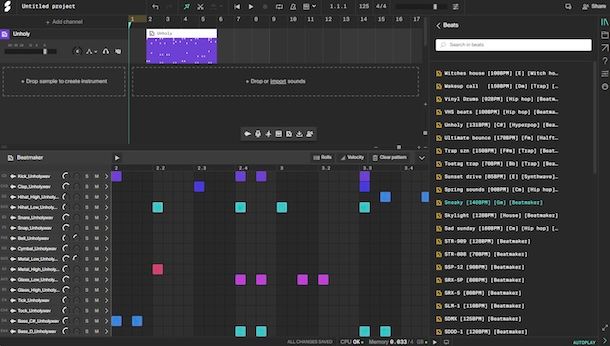
Quando si parla di programmi per comporre musica accessibili online, Soundation è sicuramente un punto di riferimento. Si tratta, infatti, di un rinomato servizio Web adibito alla creazione di composizioni musicali, che va a caratterizzarsi per un'interfaccia intuitiva e in italiano e con più di 700 loop gratuiti e strumenti musicali virtuali. Di base è gratis, ma propone anche piani a pagamento (con costi a partire da 4,99 euro/mese) per fruire di funzioni aggiuntive, come la possibilità di esportare l'audio in alta qualità.
Per poterti avvalere di Soundation, visita la relativa home page e clicca sulla voce Sign up in alto a destra, dopodiché premi il pulsante Start with the Free plan che trovi nella parte in basso della nuova schermata proposta ed effettua la registrazione tramite il tuo account Google o quello Facebook, oppure mediante indirizzo email con la compilazione dei campi appositi nel modulo proposto.
A login effettuato, clicca sul tasto Create project presente in alto, dunque su quello Got it!, dopodiché agisci tramite l'interfaccia proposta per creare la tua composizione musicale. Tramite la barra degli strumenti proposta la prima volta in basso puoi inserire loop, registrazioni audio, registrazioni di strumenti ecc. Gli elementi già pronti possono essere aggiunti tramite trascinamento dalla libreria che vedi comparire a destra nella parte centrale dell'editor.
Intervenendo sui comandi collocati a sinistra puoi regolare altri parametri essenziali, come il volume e il panning, mentre in basso trovi gli effetti da aggiungere premendo sul tasto apposito.
In alto, poi, trovano posto i menu per gestire la riproduzione e il progetto in generale e i pulsanti per avviare o interrompere la riproduzione, tagliare e allungare la durata di una traccia e abilitare il metronomo.
A creazione conclusa, se desideri solo mantenere il progetto archiviato online non devi fare altro, in quanto il salvataggio avviene in automatico. Se, invece, vuoi esportarlo devi fare clic sull'icona della freccia posta nel menu a destra e scegliere se salvare il file in formato MP3 o WAV o sotto forma di progetto.
Altri programmi per comporre musica online

Qualora stessi cercando altri programmi appartenenti alla categoria di quelli fruibili via Web per realizzare composizioni musicali, valuta di rivolgerti alle soluzioni che ho incluso nell'elenco sottostante. Sono tutte ugualmente valide, hai la mia parola.
- BandLab — è senz'altro tra i più apprezzati programmi per comporre fruibili in Rete. Può contare su una vasta libreria di suoni ed effetti e su interfaccia altamente intuitiva. È totalmente gratis, ma bisogna creare un account.
- Amped Studio — si tratta di un sequencer funzionante online che integra un editor di suoni evoluto per produrre musica e generare remix in maniera immediata. Di base è gratis, ma si possono sbloccare funzioni extra sottoscrivendo l'abbonamento a pagamento (al costo di 5,99 dollari/mese).
- Noteflight — è un servizio Web che permette di creare, visualizzare, stampare e riprodurre qualsiasi composizione musicale dalla finestra del browser. Di base è gratis, ma per usarlo bisogna creare un account. Inoltre, per avere accesso completo a tutte le funzioni occorre sottoscrivere l'abbonamento a pagamento (con costi a partire da 7,95 dollari/mese).
App per comporre musica

Come anticipato in apertura, oltre ai tradizionali software per computer esistono anche diverse app per comporre musica per smartphone e tablet Android e per iPhone e iPad che puoi valutare di impiegare per realizzare le tue creazioni musicali in mobilità. Se la cosa ti interessa, ho provveduto a stilare per te un elenco di quelle che ritengo essere le migri soluzioni della categoria, lo trovi qui di seguito.
- Audio Evolution Mobile (Android/iOS/iPadOS) — in soldoni, è uno studio di registrazione di livello professionale in miniatura, compatibile sia con Android che con iOS/iPadOS. È un'app perfetta per registrare in multitraccia gli strumenti esterni e i suoni importati posso poi essere modificati con le varie opzioni e gli effetti disponibili. È a pagamento (su Android costa 11,99 euro, mentre su iOS/iPadOS costa 12,99 euro).
- Maestro (Android/iOS/iPadOS) — app per Android e iOS/iPadOS che permette di scrivere musica inserendo note, pause, legature ecc., di scegliere gli strumenti da usare per ogni riga dello spartito, di riprodurre l'audio dopo aver scritto le note e di modificare il tempo e la tonalità per sentire come cambia il brano. Di base è gratis, ma sono proposti acquisti in-app (al costo di 9,99 euro) per avere accesso completo a tutte le funzioni.
- Walk Band (Android) — app specifica per device Android che consente di suonare piano, batterie, tamburi e chitarra per comporre musica propria anche senza essere degli esperti del settore. È gratis, ma propone acquisti in-app (al costo di 4,99 euro) per sbloccare funzioni aggiuntive.

Autore
Salvatore Aranzulla
Salvatore Aranzulla è il blogger e divulgatore informatico più letto in Italia. Noto per aver scoperto delle vulnerabilità nei siti di Google e Microsoft. Collabora con riviste di informatica e ha curato la rubrica tecnologica del quotidiano Il Messaggero. È il fondatore di Aranzulla.it, uno dei trenta siti più visitati d'Italia, nel quale risponde con semplicità a migliaia di dubbi di tipo informatico. Ha pubblicato per Mondadori e Mondadori Informatica.






